亞寵展、全球寵物產業風向標——亞洲寵物展覽會深度解析
885
2025-03-31
excel圖表怎么隨時添加選項的二級聯動菜單
所有的“省市地區”等菜單選項都是固定的,不能隨意添加。
今天, 一種二級聯動菜單的做法,這樣做出來的菜單,不管是一級還是二級,選項都是可以隨意添加、刪除、修改的。
效果如下:
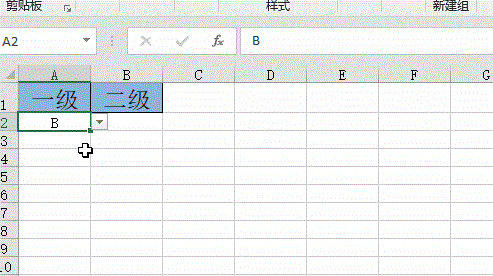 實現方法第一步:定義名稱
實現方法第一步:定義名稱
1、定義一級菜單名稱:
在【公式】菜單下,選擇【定義名稱】,在【新建名稱】對話框內輸入:
名稱:一級
引用位置:=OFFSET(源數據!$A$1,,,1,COUNTA(源數據!$1:$1))
如下圖:
 2、定義二級菜單名稱:
2、定義二級菜單名稱:
在【公式】菜單下,選擇【定義名稱】,在【新建名稱】對話框內輸入:
名稱:二級
引用位置:=OFFSET(源數據!$A$2,,MATCH(聯動菜單!$A2,一級,0)-1,COUNTA(OFFSET(源數據!$A$2,,MATCH(聯動菜單!$A2,一級,0)-1,200)))
如下圖:
 此處插播一則廣告:
此處插播一則廣告:
廣告過后,繼續學習……
第二步:數據驗證設置一級二級菜單
1、設置一級菜單:
鼠標放在要做一級菜單的單元格,在【數據】菜單中選【數據驗證】,在跳出的【數據驗證】對話框中的【設置】選擇卡中,選擇驗證條件為允許【序列】,來源為“=一級”,確定,如下圖:
 2、設置二級菜單:
2、設置二級菜單:
鼠標放在要做二級菜單的單元格,在【數據】菜單中選【數據驗證】,在跳出的【數據驗證】對話框中的【設置】選擇卡中,選擇驗證條件為允許【序列】,來源為“=二級”,確定,如下圖:
 通過以上兩步的設置,不管使添加選項還是刪除選項,一級與二級菜單都跟著改變。
通過以上兩步的設置,不管使添加選項還是刪除選項,一級與二級菜單都跟著改變。
公式解析
1、一級菜單公式:
=OFFSET(源數據!$A$1,,,1,COUNTA(源數據!$1:$1))
該公式的含義是:以數據源表中的A2單元格為基準,偏移到1行、COUNTA(源數據!$1:$1)列的區域。其中,COUNTA(源數據!$1:$1)的返回值隨著第一行數據的增多二增多,可以實現一級菜單的動態數量變化。
2、二級菜單公式:
=OFFSET(源數據!$A$2,,MATCH(聯動菜單!$A2,一級,0)-1,COUNTA(OFFSET(源數據!$A$2,,MATCH(聯動菜單!$A2,一級,0)-1,200)))
該公式的含義是:以數據源表中的A2單元格為基準,偏移到0行、MATCH(聯動菜單!$A2,一級,0)-1列以后的單元格,然后取該單元格所在列的行數,列數為200的區域,此處200為比較的數,可以根據實際情況變化。
版權聲明:本文內容由網絡用戶投稿,版權歸原作者所有,本站不擁有其著作權,亦不承擔相應法律責任。如果您發現本站中有涉嫌抄襲或描述失實的內容,請聯系我們jiasou666@gmail.com 處理,核實后本網站將在24小時內刪除侵權內容。
版權聲明:本文內容由網絡用戶投稿,版權歸原作者所有,本站不擁有其著作權,亦不承擔相應法律責任。如果您發現本站中有涉嫌抄襲或描述失實的內容,請聯系我們jiasou666@gmail.com 處理,核實后本網站將在24小時內刪除侵權內容。